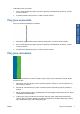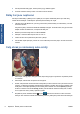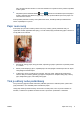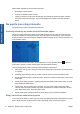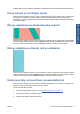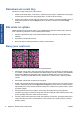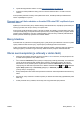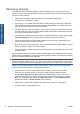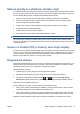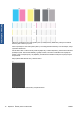HP Designjet T2300 eMFP Printer series - Image Quality Troubleshooting Guide: Czech
Table Of Contents
- Úvod
- Řešení potíží s kvalitou tisku
- Obecná doporučení
- Vodorovné čáry přes obraz (pruhování)
- Čáry jsou příliš silné, příliš tenké, nebo chybí
- Čáry jsou schodovité nebo zubovité
- Čáry jsou vytištěny dvojitě nebo nesprávnou barvou
- Čáry jsou nesouvislé
- Čáry jsou rozmazané
- Délky čar jsou nepřesné
- Celý obraz je rozmazaný nebo zrnitý
- Papír není rovný
- Tisk je odřený nebo poškrábaný
- Na papíře jsou stopy inkoustu
- Černý inkoust se při dotyku smaže
- Obrysy objektů jsou schodovité nebo neostré
- Obrysy objektů jsou tmavší, než se očekávalo
- Vodorovné čáry na konci tisku na samostatný list
- Různobarevné svislé čáry
- Bílá místa na výtisku
- Barvy jsou nepřesné
- Barvy blednou
- Obraz není kompletní (je oříznutý v dolní části)
- Obrázek je oříznutý
- Některé objekty na vytištěném obrázku chybí
- Soubor ve formátu PDF je oříznutý nebo chybí objekty
- Diagnostická stránka
- Pokud problém stále přetrvává
- Potíže s kvalitou skenování
- Náhodné svislé čáry
- Papír je zvrásněný nebo ohnutý
- Přerušené čáry
- Zrnitost ve výplních ploch při skenování běžného papíru
- Drobné barevné rozdíly mezi sousedními moduly CIS
- Svislé světlé čáry v průniku modulů CIS
- Různá tloušťka čáry nebo chybějící čáry
- Nepřesně reprodukované barvy
- Rozpití barvy
- Oříznutí v tmavých nebo světlých plochách
- Přesvětlení v obrázku při skenování lesklých předloh
- Svislé červené a zelené pruhy na bílém nebo černém pozadí
- Efekt při přerušení úlohy
- Vibrace
- Pravidelné vodorovné pruhy
- Rozostření, rozmazání a blednoucí barvy
- Nesprávný posun papíru, krčení během skenování nebo vodorovné zvrásnění
- Svislý černý pruh široký 20 cm
- Skener poškozuje některé předlohy
- Zcela jiné barvy
- Deformace ve svislém směru
- Zdvojení objektů (stíny)
- Oříznutí nebo nesprávné měřítko při zmenšování kopií a tisků
- Nesprávné rozpoznávání hran, především při skenování pauzovacího papíru
- Kopírovaný nebo skenovaný obraz je značně pokrčený
- Údržba skeneru
- Diagnostická stránka skeneru
- Rejstřík
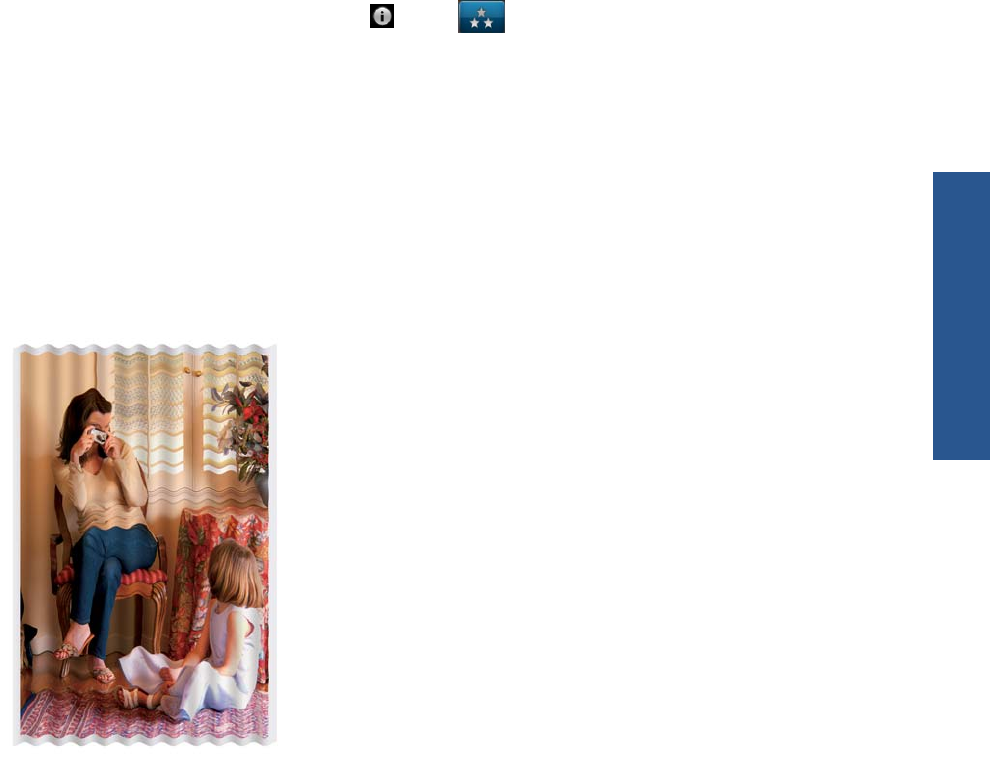
hlav. Viz část Používání zařízení. Po zarovnání můžete znovu vytisknout úlohu, protože se problém
možná vyřešil.
5.
Na předním panelu stiskněte tlačítko
a poté . Zobrazí se stav kalibrace posouvání papíru.
Pokud je zobrazen stav DEFAULT (Výchozí), měli byste provést kalibraci posouvání papíru: Viz
část Používání zařízení.
Pokud problém přetrvává navzdory všem předchozím akcím, kontaktujte zástupce zákaznického
servisu a požádejte ho o pomoc.
Papír není rovný
Pokud papír při vysouvání z tiskárny neleží rovně, ale je zvlněný, patrně postřehnete vady na
vytisknutém obrázku (například svislé pruhy). To může nastat, když používáte tenký papír a nanese se
na něj příliš mnoho inkoustu.
1. Zkontrolujte, zda typ papíru, který jste vložili, odpovídá typu papíru vybranému na předním panelu
a v softwaru.
2. Zkuste použít silnější typ papíru, například papír HP Heavyweight Coated Paper nebo HP Super
Heavyweight Plus Matte Paper.
3. Vyberte papír, který je poněkud tenčí než papír, který jste vložili. Tiskárna tak použije méně
inkoustu. Zde jsou uvedeny příklady typů papíru od nejtenčích k silnějším: běžný papír, křídový
papír, těžký křídový papír, velmi těžký matný papír.
Tisk je odřený nebo poškrábaný
Černý inkoustový pigment můžete odřít nebo poškrábat, pokud se ho dotknete prstem, perem nebo
jiným předmětem. Je to obzvláště patrné na křídovém papíru.
Lesklý papír může být extrémně citlivý na koš nebo na cokoli jiného, s čím se po tisku dostane do
kontaktu, v závislosti na použitém množství inkoustu a provozních podmínkách v době tisku.
CSWW Papír není rovný 9
Problémy s kvalitou tisku